Comment connecter la télévision et l'ordinateur
Avec le développement continu de la technologie, la connexion entre les téléviseurs et les ordinateurs est devenue une nécessité pour de nombreux utilisateurs. Que ce soit pour le travail, le divertissement ou les études, projeter l'écran de votre ordinateur sur votre téléviseur peut apporter une meilleure expérience. Cet article présentera en détail les différentes manières de connecter un téléviseur à un ordinateur et fournira des données structurées à titre de référence.
1. Aperçu des méthodes de connexion
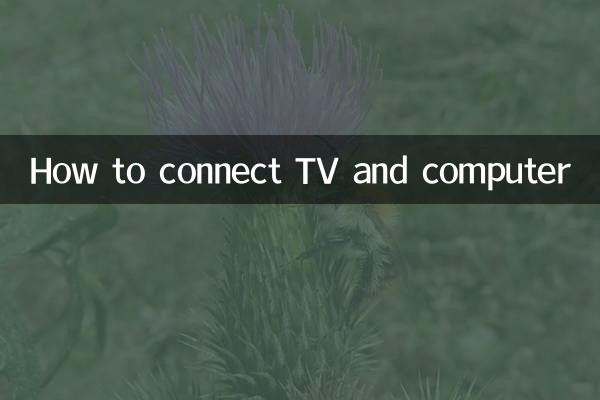
Les principales façons de connecter un téléviseur et un ordinateur sont les suivantes :
| Méthode de connexion | Scénarios applicables | Équipement requis | Avantages et inconvénients |
|---|---|---|---|
| Connexion HDMI | Transmission vidéo et audio HD | Câble HDMI | Avantages : qualité d'image claire, prend en charge l'audio ; Inconvénients : longueur de câble limitée |
| Connexion VGA | Connexion d'un ancien appareil | Câble VGA | Avantages : Forte compatibilité ; Inconvénients : ne prend pas en charge l'audio, faible qualité d'image |
| Capture d'écran sans fil | Appareil mobile ou environnement sans fil | Projecteur d'écran ou logiciel sans fil | Avantages : Aucun fil requis ; Inconvénients : Il peut y avoir des retards |
| Connexion USB-C | Carnet moderne fin et léger | Câble USB-C vers HDMI | Avantages : Plug and play ; Inconvénients : nécessite la prise en charge de l'appareil |
2. Étapes détaillées
1. Connexion HDMI
Étape 1 : Préparez un câble HDMI et assurez-vous que l'ordinateur et le téléviseur disposent d'interfaces HDMI.
Étape 2 : Branchez une extrémité du câble HDMI sur le port HDMI de l'ordinateur et l'autre extrémité sur le port HDMI du téléviseur.
Étape 3 : Allumez le téléviseur et passez à la source de signal HDMI correspondante.
Étape 4 : Appuyez sur Win+P (système Windows) ou sélectionnez « Affichage miroir » (système Mac) sur l'ordinateur pour terminer la connexion.
2. Connexion VGA
Étape 1 : Préparez un câble VGA et assurez-vous que l'ordinateur et le téléviseur disposent d'interfaces VGA.
Étape 2 : Branchez les deux extrémités du câble VGA respectivement dans les interfaces VGA de l'ordinateur et du téléviseur.
Étape 3 : Si l'audio est requis, des câbles audio supplémentaires doivent être connectés.
Étape 4 : Allumez le téléviseur, passez à la source de signal VGA et ajustez la résolution sur l'ordinateur.
3. Capture d'écran sans fil
Étape 1 : Assurez-vous que l'ordinateur et le téléviseur sont sur le même réseau Wi-Fi.
Étape 2 : activez la fonction de diffusion d'écran sans fil (telle que Miracast ou AirPlay) sur le téléviseur.
Étape 3 : activez la fonction « Projection » sur votre ordinateur et sélectionnez « Se connecter à un écran sans fil ».
Étape 4 : Sélectionnez l'appareil TV pour terminer la connexion.
3. Problèmes courants et solutions
| question | Solution |
|---|---|
| Aucun signal | Vérifiez si le câble est bien branché et si le téléviseur est commuté sur la bonne source de signal. |
| Image floue | Ajustez la résolution de votre ordinateur pour vous assurer qu'elle correspond à votre téléviseur |
| Pas de son | Vérifiez si le câble audio est connecté ou si la sortie audio de l'ordinateur est réglée sur TV |
| Délai de diffusion d'écran sans fil | Éteignez les autres appareils qui utilisent le réseau ou utilisez le Wi-Fi 5 GHz |
4. Association de sujets d’actualité
Parmi les sujets brûlants sur Internet ces derniers temps, les discussions liées à la connexion entre les téléviseurs et les ordinateurs se concentrent principalement sur les aspects suivants :
1.Exigences de transmission pour les vidéos 4K et 8K: Avec la popularité du contenu haute résolution, les utilisateurs accordent davantage d'attention aux nouvelles interfaces telles que HDMI 2.1.
2.Améliorations de la technologie de projection sur écran sans fil: Des applications telles que Wi-Fi 6 et Bluetooth 5.0 rendent la projection d'écran sans fil plus stable.
3.Bureau collaboratif multi-écrans: La popularité du travail à distance a stimulé la demande de téléviseurs comme deuxième écran.
5. Résumé
Il existe de nombreuses façons de connecter des téléviseurs et des ordinateurs, et les utilisateurs peuvent choisir la méthode la plus adaptée en fonction de leur équipement et de leurs besoins. Que ce soit par des méthodes filaires ou sans fil, la commodité d’un affichage sur grand écran peut être obtenue. Espérons que les informations fournies dans cet article vous aideront à établir facilement la connexion.

Vérifiez les détails
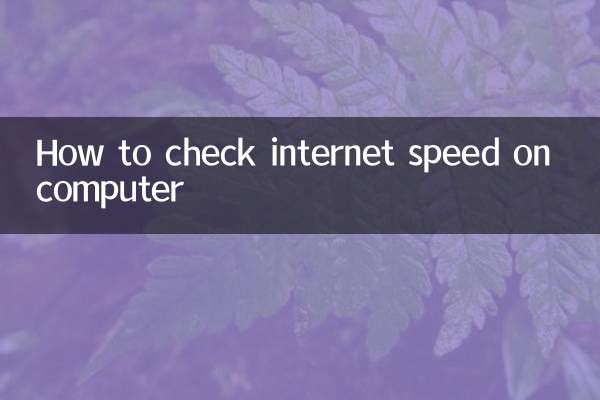
Vérifiez les détails